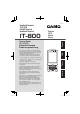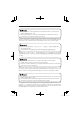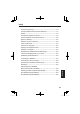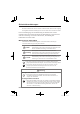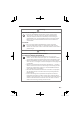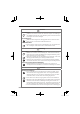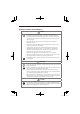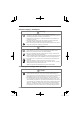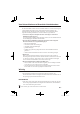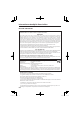E C Tr G Be sure to read “Safety Precautions” inside this guide before trying to use your Handheld Terminal. After reading this guide, keep it in a safe place for future reference. For product detail, refer also to http://www. casio-intl.com/asia-mea/en/pa/usersguide/ 在使用手持終端之前Lj請務必閱讀本說明書中的 “安全注意事項”ă閱讀完畢之後Lj請將本說明書 妥善保存Lj以備今後參考ă 有关产品的详细信息Lj请另外参阅 : http://www.casio-intl.com/asia-mea/en/pa/ usersguide/ Portatif Terminali kullanmadan önce kılavuzun içindeki “Güvenlik Önlemlerini” okuyunuz.
BLUETOOTH is a registered trademark owned by Bluetooth SIG, Inc. and licensed to CASIO COMPUTER CO., LTD. Microsoft and Windows are either registered trademarks or trademarks of Microsoft Corporation in the United States and/or other countries. Information in this document is subject to change without advance notice. CASIO Computer Co., Ltd.
Inhalt Sicherheitsvorkehrungen.............................................................................. G-2 Vorsichtsmaßnahmen während der Inbetriebnahme ................................. G-7 Wichtig ........................................................................................................... G-7 Informationen bezüglich Vorschriften ......................................................... G-8 Systemkonfiguration des Handheld-Terminals ........................................
Sicherheitsvorkehrungen Herzlichen Glückwunsch zum Erwerb dieses CASIO Produkts. Bitte lesen Sie sorgfältig die folgenden Sicherheitsvorkehrungen, bevor Sie das Gerät zum ersten Mal verwenden. Eine Vernachlässigung oder Nichtbeachtung der Warnhinweise auf den folgenden Seiten kann neben dem Risiko der Beschädigung von Sachwerten auch eine Verletzung von Personen durch Feuer, Stromschlag oder Fehlfunktion nach sich ziehen.
Warnung Staub und Feuchtigkeit Auch wenn das Handheld-Terminal selbst resistent gegen Staub und Wasserspritzer ist, gilt dies nicht für sein Zubehör, einschließlich des Akkupacks. Halten Sie deshalb lose Metallkörper und mit Flüssigkeit gefüllte Behälter fern von Ihrem Handheld-Terminal und seinem Zubehör. Berühren Sie auch nicht das Handheld-Terminal und sein Zubehör mit nassen Händen.
Vorsicht Fremdkörper Geben Sie Acht, dass kein Metall oder brennbare Objekte in die Öffnungen des Handheld-Terminals oder seines Zubehörs geraten, und lassen Sie keine Feuchtigkeit in die Geräte eindringen. Aufstellungsort Stellen Sie die Dockingstation ordnungsgemäß auf eine ebene und stabile Fläche, so dass sie nicht auf den Fußboden fallen kann. LCD-Bildschirm Üben Sie niemals starken Druck auf den Bildschirm aus, und bewahren Sie ihn vor Schlägen. Dadurch könnte der LCD-Bildschirm brechen.
Optionales Lithium-Ionen Akkupack Gefahr Verwenden Sie niemals das Handheld-Terminal und sein Zubehör, einschließlich Akkupack und Akku, in der Nähe von offenen Flammen, einem Ofen oder anderen Bereichen großer Hitze, und lassen Sie es nicht über einen längeren Zeitraum in einem im direkten Sonnenlicht geparkten Fahrzeug liegen. Verwenden Sie das Akkupack mit keinem anderen Gerät außer dem Handheld-Terminal.
Stromversorgung / AC-Adapter Warnung Betreiben Sie das Handheld-Terminal mit keiner anderen als der angegebenen Spannung. Stecken Sie das Handheld-Terminal auch nicht an ein Verlängerungskabel mit mehreren Steckdosen an. Vermeiden Sie starkes Biegen, Verdrehen und Ziehen am Netzkabel und verändern Sie es nicht. Verwenden Sie zum Reinigen des AC-Adapters und seines Netzkabels, insbesondere Stecker und Buchse, keine Reinigungsmittel.
Vorsichtsmaßnahmen während der Inbetriebnahme Bei Ihrem Handheld-Terminal und seinem Zubehör handelt es sich um Präzisionsgeräte. Unsachgemäßer Betrieb oder grober Umgang damit können Probleme bei der Datenspeicherung und andere Probleme verursachen. Lesen und beachten Sie die folgenden Vorkehrungsmaßnahmen, um sicheren Betrieb zu gewährleisten. Lassen Sie ein kaputtes Akkupack nicht über einen längeren Zeitraum im Handheld-Terminal eingesetzt.
Informationen bezüglich Vorschriften Die USA und Kanada RICHTLINIEN, FESTGELEGT DURCH DIE FCC-REGELN ZUM GEBRAUCH DIESES GERÄTS IN DEN USA. (nicht in anderen Gegenden anwendbar). HINWEIS Diese Geräte wurden getestet und es wurde befunden, dass sie den Grenzen der digitalen Geräte der Klasse B entsprechen, gemäß Teil 15 der FCC-Regeln. Diese Grenzen wurden entwickelt, um einen angemessenen Schutz gegen schädliche Interferenzen in einer Installation in einer Wohngegend zu bieten.
Vorsicht! Belastung durch Hochfrequenzstrahlung Um die HF-Strahlungsanforderungen der FCC/IC zu erfüllen, darf dieses Gerät nicht in der Nähe oder zusammen mit einer anderen Antenne oder einem anderen Sender betrieben werden, es sei denn, es werden die FCC/IC-Verfahren für Mehrfachsender-Produkte befolgt, oder wie in der Registrierung beschrieben.
Systemkonfiguration des Handheld-Terminals Gemeinsam gelieferte Artikel Bitte überprüfen Sie alle Artikel der Schachtel, bevor Sie das HandheldTerminal zum ersten Mal verwenden. IT-800-Serie Handheld-Terminal Eingabestift Halsgurt Der Eingabestift kann am Tragegurt befestigt werden. Eingabestift-Schnur Akkupack-Deckel mit großer Kapazität Bedienungsanleitung (dieses Handbuch) Der Tragegurt ist auf der Rückseite des Terminals angebracht.
Zubehör Akkupack HA-D20BAT/HA-D20BAT-A (Akkupack) Dual-Akkuladegerät HA-D21LBAT/HA-D21LBAT-A (Akkupack mit großer Kapazität) HA-D32DCHG Verwenden Sie für die WWAN-Modelle* entweder das Akkupack HA-D20BAT-A oder HA-D21LBAT-A.
Allgemeine Anleitung Oberseite 19 19 IT-800R-35 IT-800A-35 IT-800A-35U IT-800EC-35 IT-800RC-35 IT-800R-15 IT-800RC-15 IT-800RGC-15 17 17 18 18 20 19 IT-800RGC-35 Links 25 IT-800R-05 IT-800EC-05 19 19 25 19 IT-800RGC-05 Vorderseite 1 23 4 Rechts 5 25 25 16 16 6 20 7 7 8 13 9 10 11 15 12 14 Rückseite Unterseite 33 34 21 23 24 26 22 32 31 30 29 27 28 G-12 IT-800_Print_G.
Kameraobjektiv (Modelle mit Kamera) 1 Fernhörer 12 Zifferntasten 23 2 Anzeige 1 13 Cursortaste 24 LED (Modelle mit Kamera) 3 Anzeige 2 14 Mikrofon 25 4 EIN/AUS-Taste 15 Lautsprecher 26 Rücksetztaster Rechte Triggertaste 5 Bildschirm* Rechte „Enter“-Taste 16 (Eingabetaste) (bei IT-800R-05/ EC-05/RGC-05) Mittlere Triggertaste Aufnahmelöcher für AutoAkkuladegerät Einschub für MicroSD-Karte (bei IT-800R-15/RC-15/ 27 RGC-15/R-35/A-35/A-35U/ RC-35/RGC-35/EC-05) Linke Triggertaste 6 Mittlere Tas
Akkupack einsetzen und entfernen Ihr Handheld-Terminal benötigt zwei Arten von Batterien: ein Akkupack und einen Sicherungsakku für den Speicher. Das Akkupack liefert Strom für den normalen Betrieb und zur Speicherung von Daten, während der Speicher-Sicherungsakku die zur Erhaltung des Speichers notwendige Energie liefert, wenn die Leistung des Akkupacks aus irgend einem Grund nicht zur Verfügung steht.
Akkupack einsetzen .1% - ' (4' 1. Legen Sie das Terminal mit der Vorderseite nach unten und lockern Sie den Tragegurt. .1% - ' (4' (4' ' .1% - 2. Drehen Sie den rechten und den linken Verriegelungshebel des Akkupack-Deckels in die Stellung „FREE“ und nehmen Sie den Akkupack-Deckel ab. .1% - (4' ' (4' ' .1% - 3. Legen Sie ein Akkupack (HA-D20BAT, HA-D20BAT-A) oder ein Akkupack mit großer Kapazität (HA-D21LBAT, HA-D21LBAT-A) ein.
Entfernen 1. Vergewissern Sie sich, dass das Handheld-Terminal ausgeschaltet ist. Falls es eingeschaltet ist, drücken Sie die EIN/AUS-Taste, um es auszuschalten. 2. Legen Sie das Terminal mit der Vorderseite nach unten und lockern Sie den Tragegurt. 3. Siehe „Akkupack einsetzen“ zum Abnehmen des Akkupack-Deckels. 4. Ziehen Sie den Kunststoffstreifen hoch, wie in der Abbildung gezeigt, und entnehmen Sie das Akkupack.
Laden des Akkupacks Das im Terminal eingebaute Akkupack kann entweder mit der Dockingstation, dem Akkuladegerät oder dem AC-Adapter geladen werden. Der Ladezustand des Akkus kann über die Anzeige 1 des Terminals überwacht werden. Mithilfe des DualAkkuladegeräts können auch gleichzeitig mehrere Akkupacks geladen werden.
Dual-Akkuladegerät Geben Sie Acht, dass das Akkupack korrekt ausgerichtet ist und legen Sie es in das Dual-Akkuladegerät ein. Dadurch müsste die Ladungsanzeige-LED rot zu leuchten beginnen, ein Zeichen dafür, dass das Laden begonnen hat. AD-S42120C Sie können bis zu drei Dual-Akkuladegeräte miteinander verbinden.
Verwenden des Tragegurts Der Tragegurt ist am Terminal angebracht. Wenn Sie ihn nicht benötigen, können Sie ihn abnehmen. So nehmen Sie den Tragegurt ab 1. Drücken Sie den hervorstehenden Teil mit der kleinen Vertiefung hinunter und ziehen Sie den Metallteil des Hakens, wie im Bild gezeigt, heraus. 2. Lösen Sie die Fixierschlaufe und ziehen Sie dann den Gurt durch den Tragegurthaken, wie im Bild gezeigt. So bringen Sie den Tragegurt an 1. Ziehen Sie ein Ende des Tragegurts durch den Tragegurthaken.
Anbringen der Eingabestift-Schnur Die Schnur kann an Eingabestift und Tragegurt befestigt werden, um Verlust oder Verlegen des Eingabestifts zu vermeiden. Befolgen Sie die Anweisungen unten, um sie an Eingabestift und Tragegurt anzubringen. 1. Fädeln Sie ein Ende der Schnur durch den Schlitz am Eingabestift, wie in der Abbildung gezeigt. 2. Fädeln Sie das andere Ende der Schnur durch die Schleife, wie in der Abbildung gezeigt, und ziehen Sie am anderen Ende, um sie zu befestigen. 3.
Anbringen des Halsgurts Der Halsgurt kann verwendet werden, um zu verhindern, dass das Handheld-Terminal beim Transportieren auf den Boden fällt. Da insgesamt zwei Befestigungslöcher für den Halsgurt vorhanden sind, können Sie sich hiervon jenes aussuchen, das Ihnen praktischer erscheint. Befestigen Sie den Halsgurt wie unten beschrieben. So bringen Sie den Halsgurt an 1. Stecken Sie die dünne Schnur des Halsgurts durch das Befestigungsloch auf der Rückseite des Handheld-Terminals. 2.
Konfiguration der Handheld-Terminal-Einstellungen Kalibrieren der Touchscreen-Ausrichtung Sollte der Touchscreen schlecht reagieren oder der ausgeführte Befehl nicht mit dem Punkt übereinstimmen, auf den Sie getippt haben, kalibrieren Sie bitte die Ausrichtung des Touchscreens mittels des folgenden Verfahrens. Drücken Sie die „Fn“-Taste, überprüfen Sie, ob in der rechten unteren Ecke des Bildschirms „F“ angezeigt wird, und drücken Sie danach die Taste „4“.
Justieren der Strahlungsbreite des Laserlichts Die Strahlungsbreite des vom Handheld-Terminal ausgesendeten Laserlichts kann justiert werden (modellabhängig). Wenn die Strahlungsbreite schlecht eingestellt ist, justieren Sie sie. 1. Rufen Sie die Menüs folgendermaßen auf: Start Settings System Die Systemsteuerung wird angezeigt, wie rechts dargestellt. 2. Tippen Sie auf das Symbol [Scanner Setting]. Der Einstellungs-Bildschirm wird angezeigt, wie rechts dargestellt. 3.
4. Tippen Sie auf die Schaltfläche [Calibration]. Die Anzeige sieht nun aus, wie rechts dargestellt. 5. Drücken Sie die Triggertaste, um das Laserlicht einzuschalten und richten Sie es am Strichcode aus, um die Strahlungsbreite zu justieren. Richten Sie das Laserlicht an den schmalen Strichen auf beiden Seiten aus. Wenn die Justierung abgeschlossen ist, wird die rechts dargestellte Meldung angezeigt. Sollte die Meldung „Setting failed“ angezeigt werden, wiederholen Sie die Justierung.
Handhabung der MicroSD-Karten Das Handheld-Terminal unterstützt die Verwendung von MicroSD-Karten. Die Verwendung des MicroSD-Karteneinschubs ist modellabhängig. Eine Liste der Modelle mit eingebautem MicroSD-Karteneinschub finden Sie auf Seite 13. Da sich der MicroSD-Karteneinschub im Batteriefach befindet, müssen Sie zuerst das Akkupack entfernen, wenn Sie eine MicroSD-Karte einlegen oder entnehmen möchten. Siehe Seiten 14 bis 16 bezüglich „Akkupack einsetzen und entfernen“.
Entfernen 1. Vergewissern Sie sich, dass das Terminal ausgeschaltet ist. Falls es noch eingeschaltet ist, drücken Sie die EIN/AUS-Taste, um es auszuschalten. 2. Entnehmen Sie das Akkupack. 3. Drücken Sie das kleine Kunststoff-Federplättchen nach unten und ziehen Sie die Karte heraus, wie in der Abbildung gezeigt. 4. Legen Sie das Akkupack ein. Wichtig! Eine MicroSD-Karte muss in der richtigen Richtung und mit Ober- und Unterseite richtig ausgerichtet eingesetzt werden.
Verwendung von SIM-Karten Das Handheld-Terminal unterstützt die Verwendung von SIM-Karten. Die Verwendung des SIM-Karteneinschubs ist modellabhängig. Eine Liste der Modelle mit eingebautem SIM-Karteneinschub finden Sie auf Seite 13. Da sich der SIM-Karteneinschub im Batteriefach befindet, müssen Sie zuerst das Akkupack entfernen, wenn Sie eine SIM-Karte einlegen oder entnehmen möchten. Siehe Seiten 14 bis 16 bezüglich „Akkupack einsetzen und entfernen“.
Entfernen 1. Vergewissern Sie sich, dass das Terminal ausgeschaltet ist. Falls es noch eingeschaltet ist, drücken Sie die EIN/AUS-Taste, um es auszuschalten. 2. Entnehmen Sie das Akkupack. 3. Stecken Sie einen Fingernagel in den Schlitz der Kunststoffhalterung und heben Sie sie an. Siehe nachstehende Abbildung. 4. Entnehmen Sie die SIM-Karte, indem Sie sie in Pfeilrichtung aus dem Einschub ziehen. Siehe nachstehende Abbildung. 5.
Verwendung von SD-Speicherkarten SD-Speicherkarten können in den SD-Speicherkarten-Einschub des HandheldTerminals gesteckt werden. Die Verwendung des SD-Speicherkarten-Einschubs ist modellabhängig. Eine Liste der Modelle mit eingebautem SD-Speicherkarten-Einschub finden Sie auf Seite 13. Befolgen Sie das unten beschriebene Verfahren, um eine SD-Speicherkarte einzusetzen oder zu entfernen. Einsetzen 1.
Zurücksetzen des Handheld-Terminals (Reset) Das Zurücksetzen des Terminals ist ähnlich wie das Zurücksetzen eines PCs. Durch einen Rücksetzvorgang werden alle ungespeicherten Daten im RAM, die gerade eingegeben oder bearbeitet werden, gelöscht, während Daten und Einstellungen, die bereits im FlashROM gespeichert sind, davon nicht betroffen sein sollten.
1. Halten Sie gleichzeitig die „Fn“-Taste und die „CLR“-Taste gedrückt, während Sie mit der Spitze des Eingabestifts drei Sekunden lang die Rücksetztaste betätigen, bis die unten gezeigte Meldung auf der Anzeige erscheint. Um den vollständigen Rücksetzvorgang abzubrechen, drücken Sie bei Modellen mit integriertem Scanmodul die linke Triggertaste, bzw. die Auf-Taste bei Modellen ohne Scanmodul. Angezeigte Meldung bei Modellen mit Scanmodul.
Warnschild Warnung! ■ Sehen Sie niemals direkt in das Laserlicht. Diese Produkte scannen mithilfe von Laserlicht. Schauen Sie niemals direkt in das Laserlicht und leuchten Sie damit nicht in jemandes Augen. IT-800R-15/RC-15/RGC-15/ RGC-35 IT-800R-35/A-35/A-35U/ RC-35/EC-35 Bei diesem Warnschild handelt es sich um eine Mahnung zur Vorsicht bei Laserprodukten der Klasse 2, die die Norm IEC60825-1:2007 erfüllen.
USB-Dockingstation (HA-H60IO), Ethernet-Dockingstation (HA-H62IO) Allgemeine Anleitung Vorderseite Oberseite Rechts 11 8 10 9 Rückseite (HA-H60IO) Rückseite (HA-H62IO) 4 5 7 7 3 2 1 3 6 2 1 1 USB-Client-Anschluss LAN5 KommunikationsstatusLED 9 2 USB-Host-Anschluss 6 LAN-Anschluss 10 Betriebsanzeige-LED 3 Wahlschalter 7 AC-Adapter-Buchse 11 Rasthaken LAN-Verbindungsstatus4 LED Terminal8 Erkennungsschalter Stromversorgungs-/ Signal-Anschlüsse G-33 IT-800_Print_G.
Akkuladegerät als Dockingstation (HA-H30CHG) Allgemeine Anleitung Vorderseite Oberseite Rechts 5 2 4 3 Rückseite 1 AC-Adapter-Buchse 2 Terminal-Erkennungsschalter 3 Stromversorgungs-Anschlüsse 4 Betriebsanzeige-LED 5 Rasthaken 1 Auto-Akkuladegerät (HA-H35CHG) Allgemeine Anleitung Oberseite Vorderseite Rechts 3 6 4 1 Auto-Adapter-Buchse 2 2 2 2 Auswurftasten 3 Terminal-Erkennungsschalter 4 Stromversorgungs-Anschlüsse 1 5 Betriebsanzeige-LED 6 Rasthaken 5 Lesen Sie vor der Verwendung dieses
Dual-Akkuladegerät (HA-D32DCHG) Allgemeine Anleitung Links Oberseite 1 3 Rechts Unterseite 2 3 4 1 Ladungsanzeige-LED 2 AC-Adapter-Buchse 3 Anschluss für Dual-Akkuladegerät 4 Befestigungslöcher für Verbindungsklammer G-35 IT-800_Print_G.
Anschließen mehrerer Dual-Akkuladegeräte 1. Nehmen Sie von den Dual-Akkuladegeräten, die Sie miteinander verbinden wollen, die Anschluss-Abdeckungen ab, wie in den Abbildungen unten gezeigt. Anschluss-Abdeckung 2. Verbinden Sie zwei Dual-Akkuladegeräte wie unten gezeigt. 3. Drehen Sie die miteinander verbundenen Dual-Akkuladegeräte um und schrauben Sie eine Verbindungsklammer mit Schrauben an. Wiederholen Sie die obigen Schritte, um bis zu drei Dual-Akkuladegeräte miteinander zu verbinden.